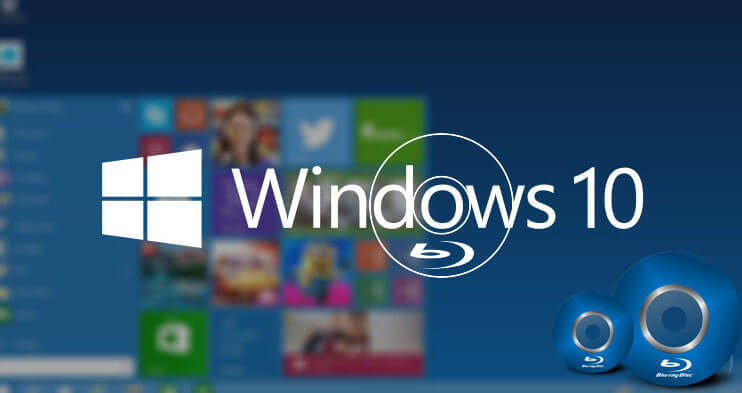Blu-ray-schijven hebben twee belangrijke voordelen als optisch opslagmedium: ten eerste kunt u er high-definition video's op branden en ten tweede heeft de schijf een relatief grote opslagcapaciteit, waardoor u urenlang 1080P- en 720P-video's kunt branden op een normale Blu-ray-schijf (25 GB), een Blu-ray-schijf met dubbele laag (50 GB) of een Blu-ray-schijf met drie lagen (100 GB).
In dit bericht gaan we laten zien hoe brand je een Blu-ray-schijf/BDMV-map op Windows . Of u nu een Video Blu-ray of een Data Blu-ray wilt branden, u vindt de oplossingen hieronder.
BlurayVid DVD Creator – De beste Blu-ray-authoringsoftware voor Windows
BlurayVid DVD-maker is zowel een DVD-authoringtool als een krachtige Blu-ray-maker. Het kan video's en afbeeldingen branden op een Video Blu-ray-schijf, wat betekent dat de schijf afspeelbaar is op een Blu-ray-speler, met een Blu-ray-menu en enkele filmscènes. U kunt de geïmporteerde video's bewerken, het Blu-ray-menu aanpassen, een voorbeeld van het resultaat bekijken, enz. Het kan ook mediabestanden branden op een Data Blu-ray-schijf, de data-schijf kan op elke computer worden gelezen en kan mogelijk op sommige Blu-ray-spelers worden afgespeeld.
Met een moderne interface en eenvoudige flow, biedt het u een geweldige gebruikerservaring. U kunt de gratis proefversie hier downloaden.
Gratis downloaden
Koop het nu
Belangrijkste kenmerken van BlurayVid DVD Creator
- Vrije keuze om te branden op Blu-ray-schijf of op te slaan als Blu-ray-map (BDMV).
- Selecteer de brandopties: Aanpassen aan schijf, Standaard en Hoge kwaliteit.
- Duidelijke weergave van de capaciteit van Blu-ray-schijven en de capaciteit van geïmporteerde video's.
- Importeer een groot aantal HD-afbeeldingen om een Blu-ray-diavoorstelling te maken.
- Biedt meer dan 70 hoogwaardige Blu-ray-menusjablonen.
- Pas de framesnelheid en resolutie van de Blu-ray-video aan.
- Gemakkelijk te bedienen, perfect voor zowel beginners als ervaren gebruikers.
- Branden naar BD-R, BD-RE, BD-XL.

Brand een video-Blu-ray op Windows 10, Windows 8/8.1, Windows 7
Stap 1. Selecteer Een Blu-ray-schijf maken
Installeer BlurayVid DVD Creator op uw Windows-computer, start het programma en klik op 'Een Blu-ray-schijf maken' in de hoofdinterface.
Stap 2. Video's toevoegen voor het branden van Blu-ray
Klik om video's/afbeeldingen toe te voegen of sleep een aantal video's rechtstreeks naar het programma.

Stap 3. Maak voorinstellingen voor de video en pas deze onderweg aan
Nadat de video's zijn geïmporteerd, kunt u de video bewerken, de Blu-ray-schijfdoelgrootte selecteren en de videokwaliteit wijzigen van Fit naar Disc/Standard/High Quality. Om de video te bewerken, hoeft u alleen maar uw cursor over de video te bewegen en u ziet een klein 'Edit'-pictogram. Klik hierop en u kunt de eenvoudige ingebouwde editor gebruiken om bij te snijden, te zoomen, te knippen, een extern ondertitelbestand toe te voegen, enz. Alle wijzigingen zijn in realtime te zien. Als u geen Blu-ray-schijf hebt geplaatst, kunt u handmatig de doelschijfgrootte selecteren uit 25G, 50G en 100G.

Stap 4. Selecteer een Blu-ray-menusjabloon
Dit is een belangrijke (en leuke) stap om te nemen. U kunt een Blu-ray-menusjabloon selecteren uit meer dan zeventig verschillende stijlen. Er is er altijd wel een die u bevalt. Nadat u een sjabloon hebt gekozen, kunt u enkele aanpassingen maken. Bijvoorbeeld het wijzigen van de achtergrondafbeelding, muziek, tekst, lettertype, framestijl en framegrootte.

Stap 5. Bekijk het algehele resultaat van de Blu-ray
BlurayVid DVD Creator heeft de meest directe en makkelijk te hanteren preview interface. U kunt op de knop in het menu klikken, of op het besturingscomponent hieronder om het dynamische interactie-effect te zien. Zorg ervoor dat dit het gewenste resultaat is voordat u het op een echte Blu-ray-schijf brandt.

Stap 6. Plaats een Blu-ray-schijf en brand
Plaats een beschrijfbare Blu-ray-schijf in de Blu-ray-brander van uw computer (of een externe Blu-ray-brander). Het programma detecteert automatisch het station en vervolgens kunt u op de knop klikken. Brandwond knop.

Hoe brand je een data-Blu-ray op Windows
BlurayVid DVD Creator maakt het branden mogelijk video's, audio's , En afbeeldingen naar een Data Blu-ray-schijf.
Tips: Als u een bestand (.iso, .exe, .zip, enz.) op een Data Blu-ray wilt branden, kunt u het volgende proberen: Snel branden – een softwareprogramma voor het branden van dataschijven dat ik erg fijn vind.
Hier laten we eenvoudig zien hoe u een Data Blu-ray-schijf op Windows kunt branden met behulp van BlurayVid DVD Creator.
Stap 1. Selecteer Data Disc en importeer bestanden
Klik op de hoofdinterface van BlurayVid DVD Creator op “Data Disc” en vervolgens kunt u alle mediabestanden toevoegen die u wilt branden.

Stap 2. Plaats een Blu-ray-schijf en begin met branden
Plaats een Blu-ray-schijf in het Blu-ray-station en het programma zal deze detecteren (u kunt ook handmatig BD 25G, BD-DL 50G of BD-XL 100G selecteren in de vervolgkeuzelijst). De laatste handeling is om op "Branden" te klikken.

In alle Blu-ray-brandsoftware,
BlurayVid DVD-maker
is een van de makkelijkste om te gebruiken en heeft het beste UI-ontwerp. Tegelijkertijd is het erg krachtig in functie, met name de functie van het branden van Video Blu-ray. Welkom om te downloaden en uit te proberen op uw Windows.
Gratis downloaden
Koop het nu